
Active Directory, şirketlerin kullanıcıları yönetmesini sağlar,merkezi bir konumdaki bilgisayarlar, yazıcılar ve daha fazlası. Bu işlevi evde istediniz ancak Windows Server için paranız yok mu? Windows Home Server'ı bir etki alanı denetleyicisine nasıl yükseltebileceğinizi aşağıda bulabilirsiniz.
Belki de bilgisayarınızda 100+ bilgisayarınız yoktur.dolap ama bazen bu şekilde hissedebilirsiniz. Active Directory, makinelere giriş yapabilen kullanıcıları merkezi olarak yönetmenize ve ayrıca makine tercihlerini hızlı bir şekilde ayarlamanıza ve sanal makinelerinizi yönetmenize yardımcı olabilir. Hepsini yönetmek için daha iyi bir yol arıyorsanız, ya da sadece Active Directory'ye dalmak istiyorsanız, nasıl ucuza yapabileceğinizi burada bulabilirsiniz.
Lütfen Microsoft’un özel olarak söylediğini unutmayın.Windows Home Server kurarken ya da kurarken kabul etmeniz gereken son kullanıcı lisans sözleşmesine (EULA) göre bunu yapmanıza izin verilmez. Gibi, bu makale kesinlikle eğitim amaçlı olacaktır.

EULA'ların kırılmasına alerjiniz varsa, Windows Server'ı Microsoft'tan satın almanızı öneririm. Öte yandan öğrencileri seçme, Windows Server'ı Microsoft DreamSpark'tan özgürce indirebilir.
Windows Giriş Sunucusunu Ayarla
Windows Home Server'ın ilk kurulumundan sonraWindows Home Server konsolundan uzak masaüstü yeteneklerini açmanız gerekecektir. Bu makaleyi okuyorsanız, kendiniz nasıl yapacağınızı bildiğinizi varsayacağım.
Ayrıca birkaç özel diske ihtiyacınız olacak veyaActive Directory bilgilerini depolamak için bölümler. Active Directory, veritabanını ve genel dosyalarını depolamak için NTDS ve SYSVOL klasörlerini kullanır ve bunlar özel disklerde değilse, sunucunuzla ve ağınızla ilgili yavaşlama göreceksiniz.
Active Directory, sunucunuzda DNS ve statik bir IP adresi olmasını gerektirir. Şu anda bu iki adımı atmanız gerekmez, ancak işlem sırasında bunları yapmaya hazır olmanız gerekir.
WHS'nizi bir etki alanı denetleyicisine yükseltmek, istemediğiniz birkaç şeyi yapacak. Lütfen devam etmeden önce aşağıdaki önlemleri okuyun.
- Artık bilgisayar ekleyemezsinizWHS konektörlü WHS. Şu andan itibaren, bilgisayarları kuracağınız yeni etki alanınıza eklemelisiniz. Bir etki alanına bilgisayar ekleyebilmek için, Windows'un “ev” türevlerinden hiçbirini kullanamazsınız ve bunun yerine işletme, profesyonel veya şirket katmanlarını kullanmanız gerekir.
- WHS'deki tüm kullanıcılarınız silinecek ve WHS'de yalnızca varsayılan kullanıcı hesapları (ör. Yönetici, misafir vb.) Bırakılacaktır.
- WHS web sayfanız bozulacak. Bunu başka bir web sunucusu (ör. Apache) kurarak "düzeltebilirsiniz", ancak daha fazla kurulum ve çalışma gerektirir.
Sonuçta, yeni bir yükleme yapmak için hazır olunWHS'nizi kullanın ve bunu aktif olarak bilgi aldığınız bir makinede yapmayın. AD kurmak ve istediğiniz herhangi bir bilgiyi geçirmek için ikinci bir bilgisayara sahip olmak daha iyi bir fikir olabilir.
Daima yedekleriniz var, eğer kullandığınız bir bilgisayarsa, bu işleme başlamadan önce yedekleme yapmak sizin sorumluluğunuzdadır.
Sunucunuzu Tanıtın
Etki alanı denetleyicisi tanıtımı dcpromo.exe komutu ile yapılır. Sunucunuzla uzaktan gidin ve ardından çalıştır iletişim kutusunu açın ve komutu çalıştırın.

Birkaç kez ileri tıklayın ve ardından yeni bir etki alanı için yeni bir denetleyici oluşturma seçeneğini seçin.

Sonra yeni etki alanı ormanı seçin.

Daha sonra yerel makinede DNS kurmayı seçmek en iyisidir. Bu, kontrol cihazını yapılandırmanın en kolay yoludur. Yönlendiricinizdeki DNS'yi kapattığınızdan emin olmanız gerekir.
DHCP'yi yönlendiricinizden vermeyi sürdürecekseniz, sunucunuza DNS sorumluluklarını da belirtmeniz gerekecektir. Lütfen bunun nasıl yapılacağını öğrenmek için yönlendirici kılavuzunuzu kontrol edin.
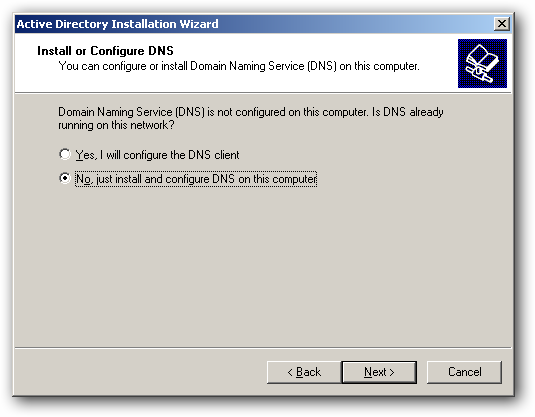
Sonunda yeni etki alanını adlandırabiliriz. Bir web alan adınız varsa, alan adınızla aynı adı vermezsiniz, çünkü bu durumda web bilgisayarını ve dinamik DNS güncelleyicisini bu bilgisayardan çalıştırmadığınız sürece sorunlara neden olabilir.
Bunun yerine, etki alanınız için bir .local adı bulmak daha iyi bir fikirdir.

Daha sonra bir NETBIOS adı girmeniz gerekecektir. Varsayılanı seçebilmeli ve ileride tıklamanız yeterlidir.

Etki alanı denetleyicisine nerede olduğunu söylememiz gerekirVeritabanını, günlük dosyalarını ve genel dosyaları depolar. Bunların hepsini ayrı bir sabit sürücüde saklamanız önerilir. Kurulumumda (E :) gerekli dosyaları koyduğum ayrı bir 20 Gb sabit diskim var.


Windows 2000 öncesi herhangi bir bilgisayarınız varsa, sizin için üzülüyorum. Çoğu durumda, bir sonraki adımda bu kadar eski olan her şeyin desteğini bırakabilirsiniz.

Yeni bir Yönetici şifresi seçin.

Sonra değişikliklerinizi gözden geçirin ve ileriyi tıklayın.

Terfiiniz süreci sizin için başlatacak.
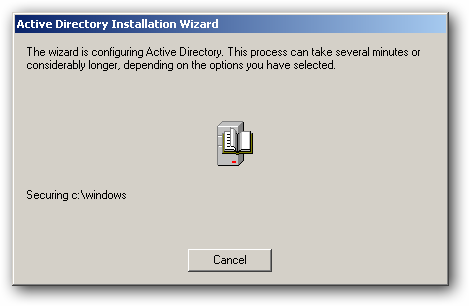
Muhtemelen kurulum CD'nizden bir noktada sizden istenecektir, bu nedenle CD'nizin (veya CD'nizdeki dosyaların) kullanımınıza hazır olduğundan emin olun.

Ayrıca işlem sırasında IP adresinizi dinamikten statik değerine değiştirmeniz istenecektir.

Tamam'ı tıklayın ve ardından IP adresinizi uygun bir statik adresle değiştirmeye devam edin.
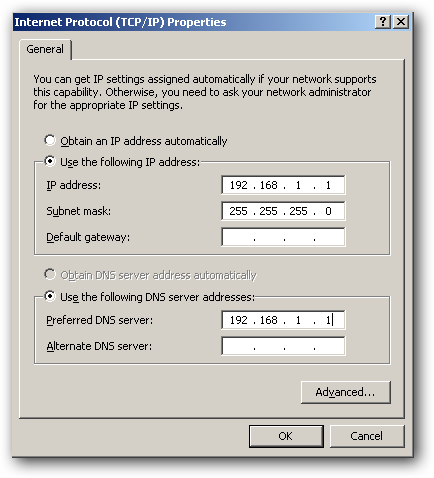
Kurulumunuz bu ekran ile bitmelidir. Sonlandır'ı tıkladığınızda devam edin ve yeni etki alanı denetleyicinizi yeniden başlatın.
Yeniden başlatma biraz zaman alırsa endişelenmeyin. Çok yeni hizmetler başlatması gerekiyor ve muhtemelen ilk yeniden başlatılması için biraz zaman alacak.

Makine yeniden başlatıldığında, başlatılamayan bir servisle ilgili bir hata alabilirsiniz. Yeni oluşturduğunuz yeni alana giriş yapmak için giriş ekranınızda yeni bir seçenek olmalıdır.

Kurulum Sonrası Ayarlar
Artık bir etki alanınız ve etki alanı denetleyiciniz olduğuna göre, işlerin sorunsuz yürüdüğünden emin olmak için yapmamız gereken birkaç şey var.
İlk önce başladığımız hizmet hatalarını düzeltebiliriz -> run -> “services.msc”

“SSDP Keşif Servisi” ve “Evrensel Tak ve Çalıştır Cihaz Ana Bilgisayarı” servislerini bulun ve otomatik olarak başlatılmasını sağlayın. Ardından hizmetleri el ile başlatın.

Şimdi C: WindowsTemp seçeneğine göz atın. Klasörlere sağ tıklayın ve özellikleri seçin.
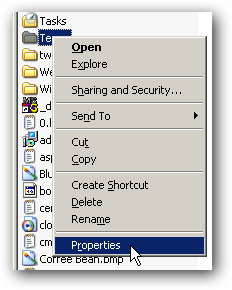
Güvenlik sekmesinde, Ekle'yi tıklatıp ardından ağ hizmeti yazın ve adları denetle Ad doğrulandıktan sonra (altı çizili olacaktır) Tamam'a tıklayın.
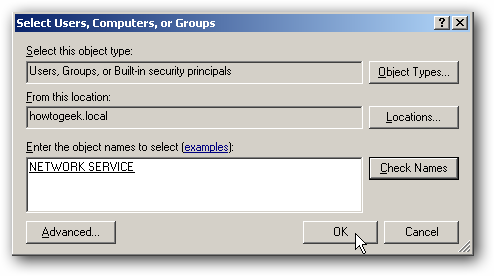
C: WindowsMicrosoft.NETFrameworkv2.0.50727Temporary ASP.NET Files dizini için yukarıdaki iki adımı tekrarlayın.
Şimdi Windows Güvenlik Duvarı’nıdoğru programların geçmesine izin verin. Güvenlik duvarını devre dışı bırakabilirsin, ancak devre dışı bırakarak bir performans elde edersin. Güvenlik duvarınızdan erişmenize izin vermek için ihtiyacınız olacak bağlantı noktaları ve programlar.

Bir program istisnası eklemek için istisnalar sekmesini tıklayın ve ardından program ekle'yi tıklayın. C: windowssystem32 klasöründe bulunan dns.exe dosyasına gidin ve ardından kapsamı değiştir'i tıklatın.

Kapsamı yalnızca yerel alt ağınızda olacak şekilde değiştirin, çünkü ağınız dışında kimsenin arama yapmak için DNS'nizi kullanmasını istemezsiniz.
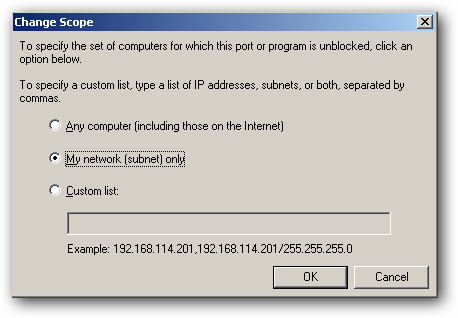
Ardından DHCP sunucusu için aynı şeyi yapınC: WINDOWSsystem32tcpsvcs.exe konumunda bulunur, ancak kapsamı sınırlamaz. Bunun yerine, herhangi bir bilgisayarın DHCP'ye bağlanmasına izin verin; aksi takdirde, biz açtıktan sonra bilgisayarlar hiçbir zaman IP adresi alamaz.
Bu makalede DHCP'yi kurmayacağız, ancak gelecekte yeniden görülebilir. DHCP'yi nasıl ayarlayacağınızı bilmek istiyorsanız, bu yazının sonunda bağlantımız var.
Ana istisnalar sekmesine geri dönün ve ardından bağlantı noktası ekle'yi tıklayın. Ad için LDAP ve port numarası için 389 yazın. Kapsamı yalnızca ağım (alt ağ) olarak değiştirin ve ardından Tamam'ı tıklayın.

Aşağıdaki ek bağlantı noktaları için bu adımları tekrarlayın.
LDAP - 389 - UDP
LDAP - 636 - TCP
LDAP - 3268 - TCP
Kerboros - 88 - TCP ve UDP
Artık bilgisayarları yeni etki alanınıza eklemek ve kullanıcıları, bilgisayarları, yazıcıları ve çok daha fazlasını merkezi bir konumdan yönetmeye başlamak için gereken tüm ayarlanmış Active Directory'ye sahipsiniz.
wiki servisi aldık








